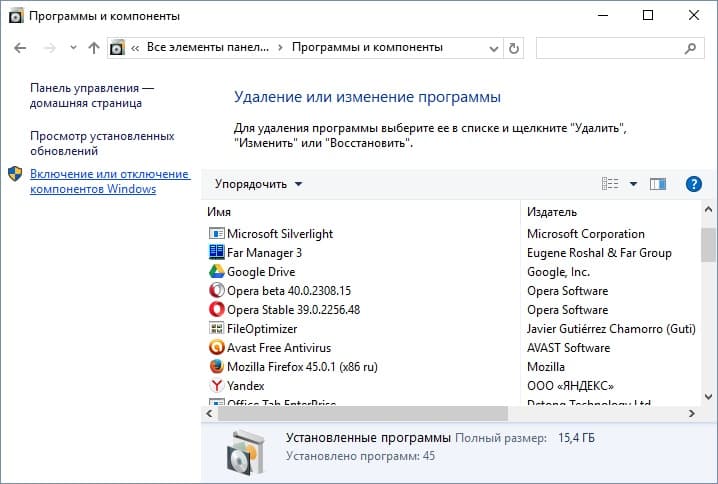Как защитить свои данные в сети. Прокси-сервер
Как защитить свои данные в сети. Прокси-сервер
Вам не нравится то , что сайты зна ют ваше местоположение, что знают ваш ip? Если вы хотите, чтобы ваше присутствие в сети интернет было более конфиденциальным, тогда данная статья для вас. Вы узнаете, как сменить свой ip, как получить доступ к некоторым заблокированным сайтам, как сделать так, чтобы сайты считали, что вы с другого города, страны и т. д. Вы научитесь защищать свои данные от злоумышленников.
Безопасность в интернете
Здравствуйте. Сегодня я расскажу Вам, как сделать ваше присутствие в сети интернет более безопасным и конфиденциальным. Все мы пользуемся интернетом, он вошел в нашу жизнь всерьез и надолго. Мы используем сеть по-разному, но суть одна — мы обмениваемся информацией. Как же происходит этот обмен.
Возьмем, для примера, любой сайт. Мы заходим на сайт, сайт получает запрос от нашего компьютера, а это тоже определенная информация, после этого сайт передает нам свою информацию. Все это описание, конечно, условное (упрощенное). В чем же опасность такого обмена информацией.
Все дело в том, что попадая на сайт мы передаем ему информацию о нашем компьютере, наш ip. А по ip можно найти наше местоположение, также злоумышленники могут проводить так называемую « Ddos -атаку». Возможно, они могут еще что-то делать, я не сильно вникал в их возможности, но суть одна — не хорошо, если знают ваш ip.
Сразу скажу, что я никогда не впадал в паранойю, и спокойно пользовался интернетом и пользуюсь по сей день. Но, лишняя защита от злоумышленников не повредит. Как же сделать так, чтобы никто в сети не узнал ваш ip. В этом вам поможет прокси-сервер.
Что такое прокси-сервер
По традиции, я объясню простыми словами: это компьютер посредник между вами и сайтами в сети интернет. Когда вы заходите на какой-либо сайт через прокси, вы сначала заходите на прокси-сервер, а он уже заходит на нужный вам сайт. Соответственно, сайт на который вы заходите получает не ваш ip, а ip прокси-сервера. И если кто-то захочет получить информацию о вашем компьютере по этому ip, то он будет «стучаться» не к вам, а к прокси-серверу. А у прокси свои методы защиты, вы остаетесь в безопасности.
Также прокси-сервера могут быть вам полезны, если вы хотите получить доступ к сайту, который по какой-либо причине заблокирован в вашем регионе. Но тут, конечно же, все зависит от разных нюансов. Где же взять этот самый прокси-сервер и как им пользоваться?
Где взять прокси-сервер
В сети есть очень много прокси-серверов. Есть бесплатные и платные варианты. Из бесплатных найти что-то толковое очень сложно. Еще одним минусом бесплатных является то, что мы не знаем для каких целей нам предоставляют прокси-сервер. Ведь содержание сервера несет в себе определенные затраты. Когда мы пользуемся прокси-сервером, мы через него передаем всю информацию. Если нам его предоставляют бесплатно, то и никаких гарантий безопасности нет. Да и обращаться, собственно, не к кому. Еще добавлю, что найти нормальный, с достаточной скоростью прокси-сервер — непростая задача.
В сети нам предлагают много вариантов, но на деле из них работают единицы, и то короткое время. В общем, бесплатный вариант рассматривать не будем, просто потому, что платные варианты гораздо надежнее, их не нужно искать, а также они дешевые.
Я пользуюсь сервисом « P roxy6». Данный сервис предоставляет возможность арендовать прокси-сервера. С условиями предоставления вы можете ознакомиться на самом сайте. Там есть очень удобная страница «Вопросы», в которой все подробно описано. Я расскажу, какой прокси-сервер арендую я.
На данном сервисе вы можете заказать три варианта прокси: IPv6 ПРОКСИ, IPv4 ПРОКСИ, IPv4 Shared ПРОКСИ.
IPv6 ПРОКСИ — подходит для сайтов с поддержкой протокола IPv6. На данный момент его поддерживают такие сайты: Instagram, Facebook, YouTube, Google, Yandex. Это не весь список. IPv6 — это новый протокол, поэтому его поддерживают не все сайты. Соответственно, вам нужно решить, подойдет ли он вам. Выдается в одни руки.
IPv4 ПРОКСИ — это, на мой взгляд, самый оптимальный вариант, который я использую. IPv4 поддерживают все сайты, поэтому с ним ни должно возникнуть никаких проблем. Выдается в одни руки.
IPv4 Shared ПРОКСИ — этот вариант схож с предыдущим, но отличается он тем, что вы будете его использовать еще с кем-то. В первых двух вариантах прокси выдается только вам, то есть только вы будете им пользоваться. В данном же пакете вы будете пользоваться прокси еще с кем-то. Как заявлено сервисом, количество владельцев до трех человек.
Вам решать, какой вариант выбрать. Могу лишь посоветовать ориентироваться исходя из ваших целей использования. Если вы планируете пользоваться прокси-сервером на полную мощь, то, на мой взгляд, лучше использовать второй вариант «IPv4 ПРОКСИ». Я выбрал его, потому что не знаю, как будут пользоваться прокси-сервером другие пользователи, если брать вариант на троих.
Также я точно не знаю, будет ли падать скорость работы сервера, если делить его на троих, к сожалению, я не нашел ответ на сайте. Но учитывая цены, я даже не стал писать данный вопрос в тех. поддержку, а просто заказал прокси в одни руки. Потому что цены доступные. Также следует упомянуть то, что вы можете заказывать прокси-сервер на разный срок действия от 3 дней до 3 месяцев. Конечно же, аренду можно продлевать. Как же заказать прокси?
Как пользоваться сервисом
Для того, чтобы воспользоваться услугами proxy6, вам нужно зарегистрироваться на сервисе, и после этого вы можете переходить к заказу.
Регистрация — очень проста.
- Вы нажимаете кнопку «Регистрация».
- Откроется форма, в которую нужно ввести ваш email и нажать «Регистрация».
После этого на ваш электронный адрес придет письмо с логином и паролем для входа на сервис. Дальше вы сможете пользоваться сервисом.
Пополнение — чтобы арендовать прокси, сначала нужно пополнить счет.
- Зайдите в свой личный кабинет и выберите пункт меню под названием «Мой баланс».
- Введите необходимую сумму пополнения.
- Выберите удобный для вас метод оплаты.
- Поставьте галочку напротив надписи: «Я прочитал раздел Вопросы и ответы…» (если интересно, прочтите его, чтобы знать детали).
- Нажмите «продолжить».
Дальнейшие действия зависят от выбранного вами метода оплаты.
Заказ прокси. После того, как вы пополнили счет, вы можете переходить к заказу прокси-сервера. Для этого:
- В личном кабинете нажмите на пункт «Купить прокси».
- Выберите необходимый пакет из трех.
- Выберите страну, в которой находится прокси-сервер (также ваш ip будет из данной страны, и сайты будут считать, что вы находитесь там) .
- Выберите количество заказываемых прокси.
- Дальше выберите период, на который вы хотите арендовать прокси.
- Теперь просто нажмите «Купить».
Купленные прокси-сервера и их данные будут в вашем личном кабинете, в пункте меню «Мои прокси». Если вы зайдете в данный пункт, вы увидите данные от каждого заказанного прокси. Какие данные там есть?
В данном пункте список заказанных прокси. И к каждому серверу вы получаете определенные данные. Вы получите ip, порт, логин и пароль. Эти данные нужны для защиты вашего прокси-сервера. Другими словами, чтобы никто не смог им воспользоваться, кроме вас. Как пользоваться прокси, вы сейчас узнаете .
Как пользоваться прокси-сервером
Для настройки прокси-сервера вам нужно определиться с тем, как вы будете им пользоваться. Вы хотите чтобы все браузеры на компьютере работали через прокси или же, чтобы через прокси работал только один браузер.
Сразу скажу, если хотите, чтобы работал один браузер, тогда вам нужно скачать браузер «Mozilla Firefox», его можно настроить отдельно. Другие же браузеры принимают общую настройку, которая находится в настройках браузера. Как их настроить, мы рассмотрим ниже.
Настраиваем прокси в браузере Mozilla Firefox
Для настройки браузера Mozilla Firefox, вам нужно:
- Отрыть браузер.
- Нажмите на кнопку меню, она находится справа вверху.
- Из выпавшего списка выберите «Настройки».
- В основных настройках опустите страницу в самый низ, там вы увидите пункт «Прокси-сервер». Нажмите кнопку «Настроить».
Здесь мы и будем производить настройку. Все необходимые вам данные будут в вашем личном кабинете, в пункте меню под названием «Мои прокси».
- Выберите строку в чек-боксе под названием «Ручная настройка прокси».
- В пункте «HTTP прокси» введите выданный вам ip.
- В пункте «Порт», соответственно, введите выданный порт.
- Если вы хотите исключить какие-нибудь сайты, на которые не хотите заходить через прокси, например, сайт вашего банка, тогда добавьте домен сайта в исключения. За исключения отвечает пункт «Не использовать прокси для». Вводите домены через запятую.
- Примените настройки нажатием кнопки « OK »
- Теперь вы можете попробовать открыть любой сайт, при первой же попытке браузер запросит ввод логина и пароля. Введите их, поставьте галочку запомнить, если конечно, не хотите их вводить повторно.
Теперь вы можете пользоваться интернетом через прокси. Для того, чтобы удостовериться в том, что прокси правильно работает, зайдите на этот сайт https://2ip.ru/ и посмотрите предоставляемые данные. Ваш ip и место нахождения будут изменены. Теперь переходим к настройке прокси для всех браузеров.
Как пользоваться прокси на всех браузерах
Чтобы все браузеры использовали прокси, необходимо произвести общую настройку.
- Для этого войдите в Панель управления > Сеть и интернет > Свойства браузера. Откроется окошко.
- В данном окне выберите закладку «Подключения», в этой вкладке нажмите на кнопку «Настройка сети». Откроется окошко «Настройка параметров локальной сети».
- В данном окошке вы увидите второй пункт «Прокси-сервер». Поставьте галочку напротив пункта «Использовать прокси-сервер для локальных подключений…».
- В представленную форму введите ip и порт. Где их брать, вы уже знаете. Также мож ете поставить галочку напротив пункта «Не использовать прокси-сервер для локальных адресов». Если вы хотите добавить сайты в исключения, тогда нажмите на кнопку «Дополнительно». В открывшемся окошке вы увидите пункт «Исключения», введите необходимые домены. Здесь домены разделяются точкой с запятой «;». Нажмите « OK ». Также нажмите « OK » в оставшихся окнах.
- Т еперь при попытке перейти на какой-либо сайт, браузер вас попросит ввести логин и пароль. Введите свои логин и пароль от прокси-сервера. После этого вы сможете спокойно пользоваться интернетом через прокси.
Если вы не хотите вводить логин и пароль от прокси-сервера, тогда вы можете воспользоваться специальной возможностью сервиса P roxy6, которая позволяет привязать прокси-сервер к вашему ip. То есть к тому ip, который является настоящим, который предоставлен вам вашим провайдером.
Как настроить привязку прокси к ip
- Для этого, в личном кабинете зайдите в пункт «Мои прокси».
- Выберите прокси, который хотите привязать к вашему ip. Если у вас несколько прокси, тогда поставьте галочку напротив нужного.
- Вверху над списком прокси-серверов нажмите кнопку «Привязка к IP ».
- В открывшемся окошке введите свой ip и нажмите «Сохранить». Если нужно, вы можете добавлять до 3 ip адресов. Каждый необходимо вводить с новой строки.
После сохранения, прокси будет привязан к вашему ip, и вам не придется вводить логин и пароль.
Вот таким образом очень легко можно защитить свои данные в сети. Написано много, но на самом деле, все очень просто. Попробуйте один раз и вы уже с легкостью будете пользоваться прокси-серверами.
Скидка для Вас
Вы можете получить 5% скидку на покупку прокси-сервера, для этого:
При заказе прокси-сервера, в поле «Купон на скидку» введите этот номер «rYXS0zTvFK» (без кавычек). Для Вас будет активирована 5% скидка.
А на этом буду заканчивать. Если возникнут вопросы, пишите в комментариях, отвечу при первой же возможности. Также подписывайтесь на новости блога. И прошу вас не забывать нажимать кнопочки соц. сетей, это помогает в развитии блога.
VPN, прокси. Защита конфиденциальных данных и анонимность в Интернете
Обычно подключение между браузером и веб-сайтом проходит из браузера на компьютер, от компьютера до беспроводной сети или домашней сети, от вашей домашней сети до вашего Интернет-провайдера, от провайдера к национальному Интернет-оператору, от национального оператора к национальному оператору хостера веб-сайта, от национального оператора хостера к хостинг-провайдеру и, наконец, от хостинг-провайдера к сайту.
Слишком много шагов! На самом деле трафик может проходить и через другие страны, в зависимости от вашего фактического расположения.
Небезопасные подключения
При небезопасном подключении любой, кто контролирует или разделяет какую-либо часть подключения получает возможность просмотреть отправляемые данные: другой пользователь компьютера, домашней сети, ваш Интернет-провайдер, операторы различных сегментов Интернета, ваше правительство или правительства других государств, через которые проходит ваш трафик, а также хостинг-провайдер или владелец сайта на том же хосте.
Безопасные подключения
Когда веб-сайт предлагает безопасное подключение (использует протокол HTTPS с действительным сертификатом и полноценным шифрованием), то отправляемые по подключению данные могут быть видимыми только для браузера и веб-сайта.
Звучит несложно, а как на самом деле? Здесь есть нюансы. Чтобы установить соединение, браузер должен обнаружить IP-адрес сайта, используя службу DNS, которая обычно предоставляется Интернет-провайдером. Это означает, что при наблюдении за подключением можно увидеть домен в DNS запросе и раскрыть целевой URL-адрес, даже если отправляемые данные являются невидимыми.
Даже если вы используете безопасную DNS-службу, то при наблюдении за подключением можно увидеть целевой IP-адрес и использовать обратный запрос DNS с целью выявления посещаемого сайта.
VPN службы
Использование VPN при веб-серфинге позволяет решить две основные задачи:
- Скрыть сетевое общение от других пользователей локальной сети, Интернет-провайдера или государственного органа.
- Скрыть IP-адрес от сайта по соображениям конфиденциальности или для доступа к локально заблокированному контенту.
VPN сервисы предоставляет возможность безопасного подключения вашего ПК к другой сети, например, к рабочей сети вашего работодателя. Когда компьютер пытается отправить данные по сети, служба VPN на вашем компьютере шифрует данные, передает их через Интернет на целевой VPN-сервер, который находится в сети, к которой вы хотите подключиться. Он расшифровывает сетевой трафик и отправляет его по сети назначения, как если бы ваш компьютер сделал это сам. Сетевые ответы отправляются обратно на компьютер аналогичным образом.
Любой, кто отслеживает другую часть соединения по пути, не может видеть отправляемые данные и информацию о том, к какому компьютеру в целевой сети вы подключались.
Прокси-серверы
Прокси – это служба, которая делает запросы к веб-сайтам от имени вашего компьютера. Браузер настроен для подключения через прокси. Когда браузер начинает загружать веб-сайт, он подключается к прокси-серверу таким же основным способом и делает свой запрос. Затем прокси-сервер отправляет запрос на веб-сайт от имени браузера, и когда веб-сайт отвечает, он отправляет ответ обратно в браузер.
Прокси обеспечивает повышенный уровень конфиденциальности, не позволяя веб-сайту видеть ваш IP-адрес, но многие прокси на самом деле отправляют ваш IP-адрес сайту используя заголовок X-Forwarded-For. В конце концов, владельцы прокси не хотят нести ответственность, если вы запланируете провести атаку на веб-сайт. В этом случае владельцы веб-сайтов узнают IP-адрес источника атаки.
Конечно, вы также можете добавить поддельный заголовок X-Forwarded-For в свои запросы, чтобы повесить вину на кого-то еще, но веб-сайты могут использовать список известных и доверенных прокси-адресов, чтобы определить, является ли ваш заголовок X-Forwarded-For фальшивым.
Большинство так называемых HTTPS-прокси также могут направлять безопасные подключения напрямую на веб-сайт без изменений, потому что они не могут расшифровывать трафик без сертификатов сайта. Это позволяет использовать HTTPS-сайты через прокси-сервер.
Прокси-сервер также может попытаться расшифровать подключения, но для этого он должен предоставить поддельный сертификат [свой собственный корневой сертификат] браузеру, который будет воспринят браузером как ненадежный. Появится сообщение об ошибке, чтобы защитить пользователя от перехвата данных. Этот метод иногда используется для отладки веб-сайтов, и при этом проверяемому лицу необходимо принять сертификат прокси. Кроме того, он иногда применяется в антивирусах для того, чтобы они могли сканировать соединение.
Защищенные веб-прокси
Защищенные веб-прокси позволяют безопасно подключаться к прокси-серверу, даже если целевой веб-сайт использует соединение HTTP (или небезопасное HTTPS). Это дает преимущество конфиденциальности – другие пользователи сети не могут сидеть сетевые данные. Они могут только видеть, что вы подключаетесь к защищенному веб-прокси (хотя соединение действительно выглядит как безопасное подключение к веб-сайту), но они не могут видеть, какие данные отправляются по этому соединению. Конечно, веб-сайт все еще может видеть заголовок X-Forwarded-For, поэтому он все равно будет знать ваш IP-адрес.
Для надежности защищенный веб-прокси также использует сертификаты для подтверждения своей подлинности, поэтому вы можете знать, что вы подключаетесь к действительно защищенному веб-прокси – в противном случае постороннее лицо может перехватить ваше прокси-соединение и представить поддельный защищенный веб-прокси, чтобы получить контроль над соединением с ним.
Анонимные прокси-серверы
Анонимный прокси – прокси-сервер или защищенный прокси, который не отправляет заголовок X-Forwarded-For при подключении к веб-сайтам. Таким образом, веб-сайт не может видеть ваш IP-адрес, что делает вас анонимными для веб-сайта.
Некоторые службы также предлагают возможность перехвата страницы для удаления JavaScript и другого нежелательного контента, но в этом случае вы также должны предоставить владельцу прокси-сервера любые логины, а владелец прокси-сервера может видеть, что вы делаете, даже на защищенных веб-сайтах , Это просто сводит к минимуму один риск конфиденциальности и резко повышает другой риск конфиденциальности.
Получается, что анонимный защищенный веб-прокси позволяет решить обе проблемы сразу, но на самом деле не все так просто – есть много вещей, которые следует учитывать, например, как настроена ваша сеть и ваш компьютер. Ваш компьютер также может отправлять DNS-запросы при подключении к веб-сайту, запросы CRL и OCSP при использовании сертификатов веб-сайта. Кроме того, браузер может отправлять другие типы запросов, такие как запросы списка блокировки вредоносного ПО или запросы эскизов. В этих случаях некоторые VPN службы будут работать лучше, чем прокси (но далеко не все!).
Это также означает, что, если пользователь использует прокси для запуска атаки, обвинения будут предъявляться службе прокси. Чтобы этого избежать, владельцы прокси-сервера могут принудительно дросселировать соединения или требовать входа в систему, а также будут вести журналы соединений, чтобы можно было привлечь к ответственности истинного виновника. В этом случае все усилия по повышению уровня конфиденциальности сводятся на нет.
На что обратить внимание при выборе VPN
В большинстве случаев VPN сервисы – это не что иное, как анонимный защищенный веб-прокси, который позиционируется как “VPN”. Подобные сервисы часто обещают “защиту подключения к сайтам” или “шифрование соединений с сайтом”. Хотя ни то, ни другое не соответствует действительности, многие компании прибегают к данным маркетинговым уловкам в рамках конкуренции. Служба VPN такого типа не может обеспечить безопасное подключение к веб-сайту, поскольку она контролирует только часть этого соединения.
Другими словами, VPN не используется как настоящая частная виртуальная сеть, а используется как прокси-сервер. Между вашим браузером и VPN сервером действительно устанавливается безопасное подключение, но затем трафик покидает сеть VPN-сервера и возвращается в Интернет, чтобы подключиться к целевому веб-ресурсу. Соединение с веб-сайтом остается небезопасным (или безопасным, если сайт использует HTTPS). Соединение все еще может быть перехвачено во время второй половины пути.
Кроме того, безопасные (HTTPS) соединения предлагают больше защитных возможностей, чем только шифрование данных. HTTPS гарантирует то, что соединение идет на сайт, которому принадлежит доверенный сертификат. Это доказывает, что никто не перехватил соединение и не представил поддельную копию веб-сайта. VPN не может превратить небезопасное соединение в безопасное. Без использования сертификатов даже полностью зашифрованное соединение не является безопасным.
Усиление конфиденциальности
Теоретически, “VPN в виде прокси” не нужно быть анонимными, но на практике почти всех из подобных служб таковыми являются.
Самая большая разница между защищенными веб-прокси и “VPN в виде прокси” заключается в том, что VPN может захватывать весь соответствующий трафик, а не только трафик, инициированный браузером. VPN также может захватывать DNS, OCSP, CRL и любой другой случайный трафик, создаваемый браузером, который может быть связан с подключением к веб-сайту. В некоторых случаях браузер может уменьшить количество этих данных при использовании защищенного веб-прокси, например, сделав свои собственные DNS-запросы, но есть и исключения. В любом случае сервисы “VPN в виде прокси” лучше, чем защищенный веб-прокси, претендующий на роль VPN.
VPN в браузере
Если браузер предлагает встроенную функцию VPN или расширение, которое предлагает VPN для отдельного приложения, то это характерный признак того, что вместо VPN вы столкнетесь с анонимным защищенным веб-прокси. В этом нет ничего плохого, но это значит, что могут существовать определенные ограничения, которые мешают захватить весь трафик, связанный с соединением. Встроенный в браузер VPN может не захватывать весь DNS-трафик и не может принимать проверки отзыва сертификатов, сделанные системой. В итоге хотя браузерный VPN может скрыть большую часть трафика, некоторые данные все равно будут проходить вне прокси, и в случае мониторинга сети постороннее лицо может получить доступ к информации о посещаемых сайтах.
В этом случае “VPN в виде прокси” сработает намного лучше, поскольку подобная служба захватывает весь трафик с компьютера.
Тем не менее, как анонимный “VPN в виде прокси” , так и анонимный защищенный веб-прокси могут быть достаточно эффективными для скрытия вашего IP-адреса для веб-сайта.
Полезные советы:
- Отключите любые плагины, которые могут раскрывать ваш действительный IP-адрес.
- Отключите трансляцию вашего локального IP-адреса с помощью протокола WebRTC.
- Используйте чистый профиль или режим приватного просмотра для автоматического удаления файлов куки и кэша, которые могут использоваться для вашей идентификации.
Что такое прокси-серверы и как ими пользоваться
Эта технология поможет вам получить доступ к заблокированным ресурсам и обеспечит анонимность в Сети.
Что такое прокси
Когда вы используете интернет в обычном режиме, ваше устройство подключается к серверам приложений и сайтов напрямую. В результате эти серверы распознают ваш IP-адрес, местоположение и прочие данные, то есть вы теряете анонимность в Сети. Кроме того, владельцы приложений и сайтов или провайдер могут блокировать ваш доступ к серверам.
К счастью, вместо прямого подключения можно использовать прокси — сервер-посредник, который обеспечивает обмен данными между устройством и серверами интернет-ресурсов. Он маскирует ваши данные от владельцев приложений и сайтов, которые вы посещаете, что мешает им блокировать вас по IP. Кроме того, опосредованное подключение позволяет обходить блокировки, наложенные самим провайдером.
Прокси-серверы обеспечивают только относительную анонимность в интернете.
При наличии специального оборудования и навыков заинтересованные лица смогут вас отследить. Тем не менее с помощью прокси можно получить доступ ко многим заблокированным сайтам и спрятать от них свой IP.
Чем прокси отличается от VPN
Обе технологии помогают обходить блокировки и защищают приватность пользователя. Но VPN более совершенна в техническом плане.
Если вы не против установки дополнительного ПО и готовы платить больше за высокую скорость и степень анонимности, а также хотите максимально защитить передаваемые данные, выбирайте именно VPN.
Если вам нужен только способ доступа к заблокированным сайтам и простой анонимайзер без надёжной защиты данных, то будет достаточно настроить прокси. Они не требуют специального софта. Плюс в большинстве случаев платные прокси дешевле платных VPN (если вам нужен качественный сервис без ограничений, то в обоих случаях придётся платить).
Основные типы прокси-серверов
- CGI — простые прокси для веб-сёрфинга. В отличие от остальных, этот тип не требует никаких настроек: вы заходите на специальный сайт, вводите нужный URL — и прокси открывает этот адрес в браузере. В то же время CGI часто отображают страницы некорректно и работают только в рамках открытой вкладки, что не всегда удобно.
- HTTP — прокси, предназначенные для работы с протоколом передачи гипертекста. Проще говоря, подходят для полноценного просмотра сайтов. Если подключить такой прокси в настройках операционной системы, он будет активен сразу для всех браузеров, пока вы не отключите его.
- SHTTP — прокси с поддержкой шифрования SSL. Отличаются от предыдущего типа тем, что позволяют просматривать защищённые сайты (их адреса начинаются с https).
- SOCKS4, SOCKS5 — поддерживают дополнительные протоколы передачи данных. Могут понадобиться, если вы хотите настроить прокси не только для браузера, но и для отдельных приложений.
Как пользоваться прокси
CGI-прокси доступны бесплатно на таких сайтах, как Hidester, Hide.me, ProxySite. Как сказано выше, вам не понадобятся никакие настройки.
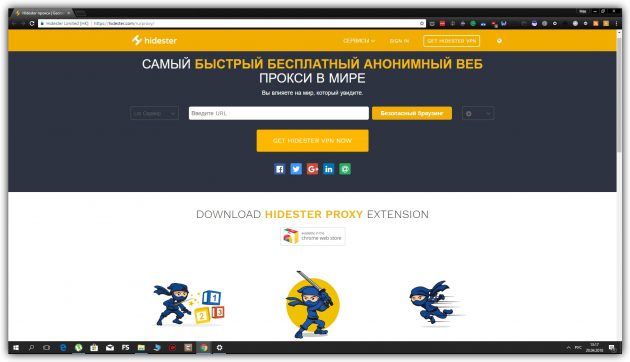
Но чтобы использовать прокси любого другого типа, его нужно сначала привязать к устройству. Для этого достаточно узнать IP-адрес и порт прокси-сервера, а затем внести эти данные в настройки операционной системы.
Списки прокси с их адресами и портами можно найти на сайтах вроде HideMy.name, FoxTools и FineProxy. Многие серверы доступны бесплатно, но среди них будут попадаться медленные и совсем нерабочие — будьте к этому готовы. Если не желаете тратить время, оплатите качественный и стабильный прокси. К примеру, на том же FineProxy.
Когда выбираете прокси из списка, обращайте внимание на параметр «Анонимность». Чем выше его значение, тем больше у вас шансов скрыть свой реальный IP.
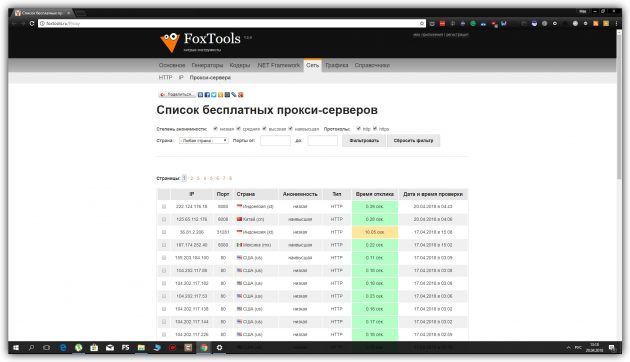
Выбрав сервер любой страны из списка, скопируйте его IP-адрес и порт. Затем просто вставьте эти данные по одной из инструкций.
Как настроить прокси в Windows 10 и 8
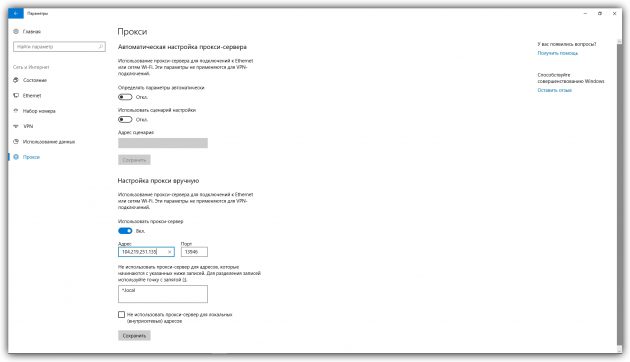
- Откройте раздел «Пуск» → «Параметры» (иконка в виде шестерёнки) → «Сеть и Интернет» → «Прокси».
- Найдите блок «Настройка прокси вручную», активируйте в нём опцию «Использовать прокси вручную».
- Введите адрес и порт, после чего нажмите «Сохранить».
- Чтобы отключить прокси, просто деактивируйте опцию «Использовать прокси-сервер».
Как настроить прокси в Windows 7 и более старых версиях
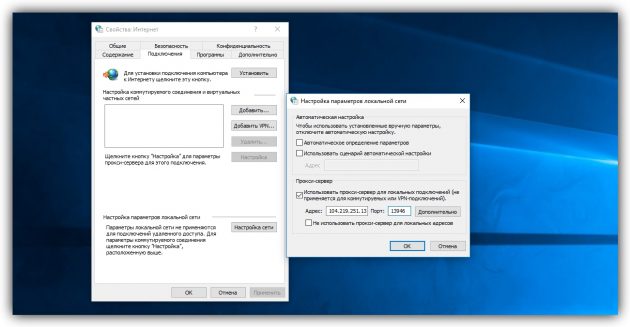
- Перейдите в панель управления и откройте меню «Свойства обозревателя» («Свойства браузера») . Или воспользуйтесь комбинацией Win + R, введите команду Inetcpl.cpl и нажмите Enter.
- В открывшемся меню перейдите на вкладку «Подключения» и нажмите «Настройка сети».
- Отметьте опцию «Использовать прокси-сервер…».
- Введите адрес сервера и порт, затем кликните ОК.
- Чтобы отключить прокси, снимите отметку «Использовать прокси-сервер…».
Как настроить прокси в macOS
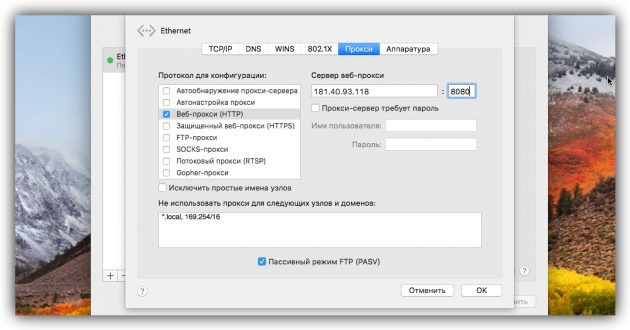
- Опустите меню Apple и перейдите в раздел «Системные настройки» → «Сеть».
- Выделите активное подключение и нажмите «Расширенные».
- Откройте вкладку «Прокси» и отметьте на левой панели один или несколько типов прокси, которые вы собираетесь использовать.
- Введите адрес сервера и порт для каждого выбранного типа и кликните ОК.
- Чтобы отключить прокси, снимите отметки возле типов прокси.
Как настроить прокси в Android
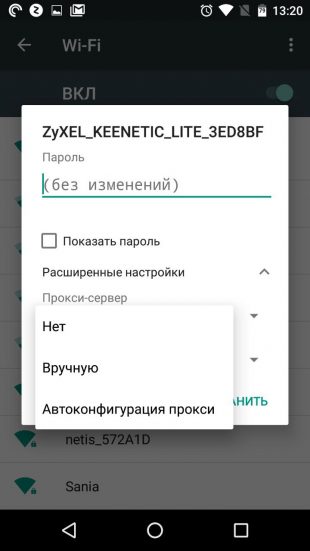
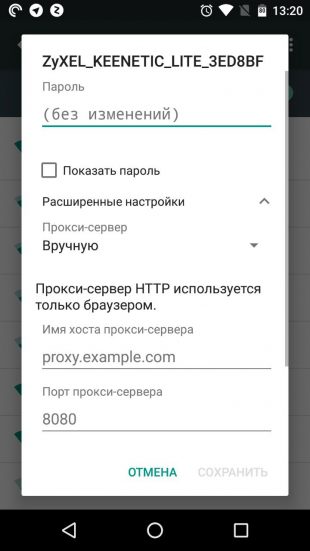
Интерфейс Android отличается на разных устройствах, но примерный порядок действий для большинства из них будет таким:
- Откройте настройки Wi-Fi и нажмите на активное подключение, чтобы вызвать контекстное меню. Возможно, придётся задержать палец на имени подключения.
- С помощью контекстного меню откройте расширенные настройки сети.
- Найдите пункт, связанный с прокси-сервером, и выберите ручной режим настроек.
- Введите адрес сервера и порт, после чего сохраните изменения.
- Чтобы отменить изменения, снова войдите в настройки, найдите пункт, связанный с прокси, и отключите его.
Как настроить прокси в iOS

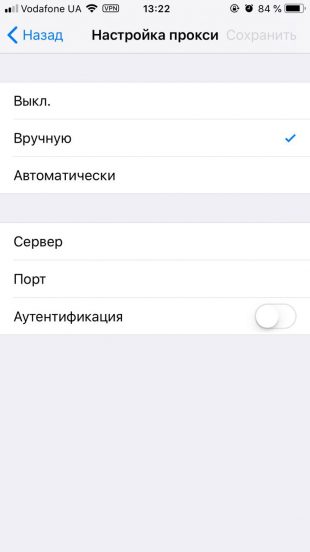
- Откройте настройки Wi-Fi и нажмите на круглую иконку рядом с активным подключением.
- Нажмите «Настройка прокси» и выберите «Вручную».
- Введите адрес сервера и порт, после чего нажмите «Сохранить».
- Чтобы отключить прокси, снова отыщите пункт «Настройка прокси» и выберите «Выкл.».
Скорее всего, прокси, включённый на уровне ОС, будет работать только для браузеров. Если вы хотите использовать его для другого приложения, поищите инструкцию по настройке в Сети или сразу на официальном сайте программы. К примеру, вот так можно настроить прокси SOCKS5 для обхода блокировки Telegram.